HOME > iPhone > iPhoneの使い方 >
本ページ内には広告が含まれます
ここではiPhoneのホーム画面でバッテリー残量を大きく表示する方法を紹介しています。
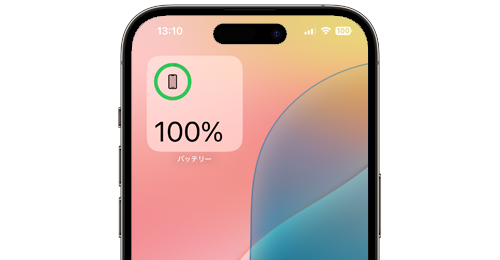
![]() iPhoneのホーム画面に「バッテリー残量」を大きく表示します。
iPhoneのホーム画面に「バッテリー残量」を大きく表示します。
iPhoneのホーム画面にバッテリーのウィジェットを追加することで、iPhoneのバッテリー残量をホーム画面に大きく表示することができます。
目次:
![]() iPhoneのホーム画面にバッテリー残量を大きく表示する
iPhoneのホーム画面にバッテリー残量を大きく表示する
![]() iPhoneのホーム画面からバッテリー残量表示を削除する
iPhoneのホーム画面からバッテリー残量表示を削除する
iPhoneのホーム画面に「バッテリー」のウィジェットを追加することで、バッテリー残量をホーム画面上に大きく表示できます。
1. iPhoneでウィジェットの追加画面を表示する
iPhoneのホーム画面を長押しします。画面左上の「編集」から「ウィジェットを追加」をタップします。
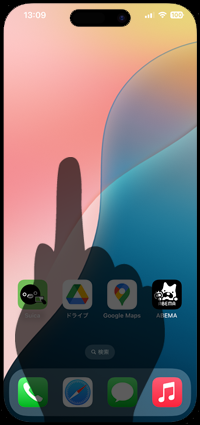
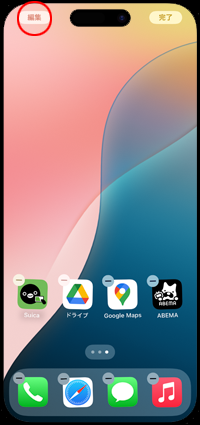
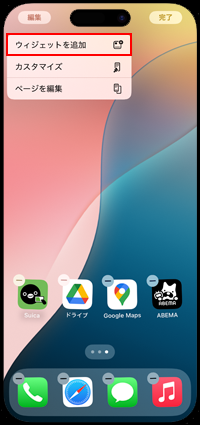
2. ホーム画面に「バッテリー」のウィジェットを追加する
ウィジェットの追加画面から「バッテリー」を選択します。画面を左右にスワイプして、ウィジェットのサイズを選択して「ウィジェットを追加」をタップします。
ホーム画面上にバッテリー残量を大きく表示されるので「完了」をタップします。
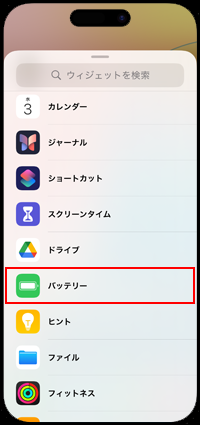
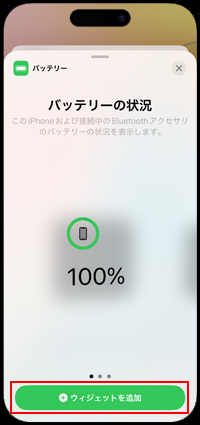

iPhoneのホーム画面に追加したバッテリーのウィジェットを削除したい場合は、ウィジェットを長押しして「ウィジェットを削除」を選択し、確認画面で「削除」をタップします。
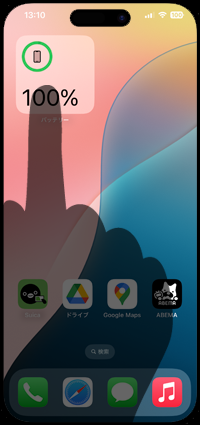
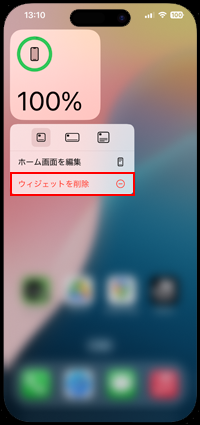
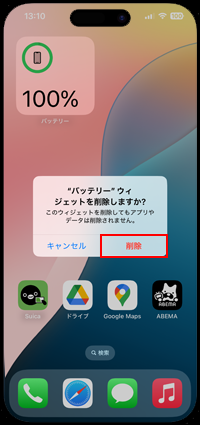
【Amazon】人気のiPhoneランキング
更新日時:2025/12/19 09:00
【Kindleセール】48%ポイント還元
更新日時:2025/12/19 09:00